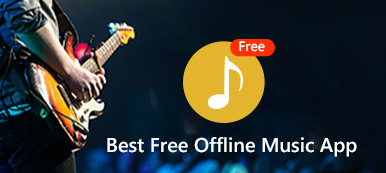Apple Music ist der Abonnementdienst, mit dem Sie all Ihre Lieblingsmusik hören und neue Musik auf all Ihren Geräten entdecken können.
Einige Benutzer berichten jedoch, dass Apple Music auf dem iPhone oder iPad nicht abgespielt wird. Warum kannst du Apple Music nicht hören?
In den meisten Fällen, Apple Music spielt nicht auf iPhone / iPad / iPod wird durch die folgenden Probleme verursacht:
1. Musiksynchronisationsfehler.
2. Netzwerkprobleme führten dazu, dass Apple Music nicht funktionierte.
3. Falsche Einstellungen bei Apple Music führen dazu, dass Apple Music nicht abgespielt wird.
4. Musik ist beschädigt oder beschädigt, wodurch Apple Music nicht abgespielt wird.

Befolgen Sie zur Behebung des Problems die 14 Schnelllösungen, um das Problem jetzt zu beheben.
- 4 grundlegende Korrekturen zur Behebung von Problemen mit Apple Music, die nicht auf dem iPhone abgespielt werden
- 5 Möglichkeiten zum Ändern der Einstellungen für die normale Wiedergabe von Apple Music auf dem iPhone
- 5 Erweiterte Lösungen zur Behebung von Apple Music werden auf dem iPhone nicht abgespielt (Achtung!)
- FAQs zur Behebung, dass Apple Music nicht auf dem iPhone abgespielt wird
4 grundlegende Korrekturen zur Behebung von Problemen mit Apple Music, die nicht auf dem iPhone abgespielt werden
Wenn Sie sich nicht sicher sind, aus welchem Grund Apple Music auf dem iPhone oder iPad nicht wiedergegeben werden kann, versuchen Sie einfach, das Problem mit den 5 grundlegenden Korrekturen schnell zu lösen.
- Fix 1. Starten Sie die Music App neu
- Fix 2. Starten Sie das iPhone neu
- Fix 3. Ändern Sie die Netzwerkverbindung
- Fixiere 4. Netzwerkeinstellungen zurücksetzen
Fix 1. Starten Sie die Music App neu
Die einfachste Möglichkeit, die Songs von Apple Music abzuspielen, besteht normalerweise darin, die App zu beenden und neu zu starten.
1. Auf einem iPhone X oder höher oder einem iPad mit iOS 12 oder höher oder iPadOS: Streichen Sie auf dem Startbildschirm vom unteren Bildschirmrand nach oben und halten Sie in der Mitte des Bildschirms eine kurze Pause ein.
Auf einem iPhone 8 oder früher: Doppelklicken Sie auf die Home-Schaltfläche, um Ihre zuletzt verwendeten Apps anzuzeigen, einschließlich der Musik-App.
2. Wischen Sie nach links oder rechts, um die Musik-App zu finden, und wischen Sie in der Musikvorschau nach oben, um sie zu schließen.
3. Tippen Sie auf Musik-App und spielen Sie die Songs ab, um das Problem zu beheben.
4. Wenn andere Medien-Apps Audio- oder Videodateien wiedergeben, sollten Sie diese ebenfalls beenden.


Fix 2. Starten Sie das iPhone neu
Ein iPhone neu zu starten ist die universelle Lösung, um iPhone-Probleme zu beheben. Hier funktioniert es noch. Es gibt verschiedene iPhone-Modelle und die Schritte zum Neustart unterscheiden sich geringfügig. Hier nehmen wir das iPhone X und später als Beispiel.
1. Halten Sie eine der Lautstärketasten und die Seitentasten gedrückt, bis der Schieberegler zum Ausschalten angezeigt wird.
2. Ziehen Sie den Schieberegler und warten Sie 30 Sekunden, bis sich Ihr iPhone ausschaltet.
3. Halten Sie die Seitentaste gedrückt, bis das Apple-Logo angezeigt wird und Ihr iPhone neu gestartet wird.
Weitere Informationen zum Neustarten des iPhone in anderen Modellen finden Sie in diesem Beitrag: So starten Sie das iPhone neu.


Fix 3. Ändern Sie die Netzwerkverbindung
Zum Abspielen der Online-Songs in Apple Music ist eine Internetverbindung erforderlich. Stellen Sie einfach sicher, dass die Internetverbindung mit Ihrem iPhone verfügbar ist.
1. Erlauben Sie Music, beide zu verwenden WLAN und zellulare Daten. Gehe zu Einstellungen > WLAN > Scrollen Sie nach unten, um zu finden Apps mit WLAN & Cellular > Scrollen Sie nach unten, um zu finden Musik > Aktivieren Sie WLAN und Mobilfunkdaten.
2. Veränderung WLAN auf Mobilfunkdaten. Gehe zu Einstellungen > Cellular > Einschalten Cellular Data und dann zurück zu WLAN > Ausschalten WLAN.
3. Ändern Sie die Mobilfunkdaten in WLAN. Befolgen Sie die ähnlichen Schritte im nächsten Teil, um die Mobilfunkdaten und das WLAN zu deaktivieren.
Diese Lösung funktioniert besonders bei Ihnen Musik zu Apple Music hinzufügen und synchronisieren Sie die Bibliothek auf anderen Geräten.


Fixiere 4. Netzwerkeinstellungen zurücksetzen
Wenn das mit Ihrem iPhone verbundene Netzwerk nicht funktioniert, wird Apple Music nicht exakt wiedergegeben. Nach dem Versuch, die Netzwerkverbindung zu wechseln, sollten Sie die Netzwerkeinstellungen auf dem iPhone zurücksetzen. Zurücksetzen der Netzwerkeinstellungen löscht keine Daten, sondern nur die Netzwerkeinstellungen.
1. Öffnen Einstellungen App auf Ihrem iPhone oder iPad.
2. Zapfhahn Allgemein und scrollen Sie nach unten, um "Zurücksetzen" zu wählen.
3. Zapfhahn Netzwerkeinstellungen zurücksetzen und bestätigen Sie die Einstellungen, indem Sie das Apple ID-Kennwort eingeben, wenn Sie dazu aufgefordert werden.


5 Möglichkeiten zum Ändern der Einstellungen für die normale Wiedergabe von Apple Music auf dem iPhone
- Fix 5. Aktivieren Sie das Apple Music-Abonnement
- Fix 6. Aktivieren Sie die iCloud Music Library
- Fix 7. Automatische Musikdownloads aktivieren
- Fix 8. Einschränkungen auf dem iPhone deaktivieren
- Fix 9. Melden Sie sich bei iCloud an und wieder ab
Fix 5. Aktivieren Sie das Apple Music-Abonnement
Apple Music ist der Abonnementdienst, über den Sie Songs streamen, anhören und herunterladen können. Apple bietet eine kostenlose 3-monatige Testversion für neue Abonnenten an. Für Einzelabonnements müssen Sie 9.9 US-Dollar pro Monat zahlen. Wenn Sie es abonniert haben, überprüfen Sie einfach, ob Ihr Abonnement abgelaufen ist oder nicht.
1 Gehe zu Einstellungen > Tippen Sie auf iTunes & App Stores > apple ID.
2 Wählen Apple-ID anzeigen um sich zu authentifizieren> Scrollen Sie nach unten, um auf zu tippen Abonnements.
Dann können Sie den aktuellen Status Ihres Apple-Musikabos sehen.
Wenn Sie mehrere Abonnements haben, sollten Sie auf tippen Apple Music um den detaillierten Status Ihres Kontos zu sehen.

Fix 6. Aktivieren Sie die iCloud Music Library
iCloud Music Library Mit dieser Option können Sie über Apple Music auf alle Titel in Ihrer Bibliothek zugreifen und die Bibliothek auf allen Ihren Geräten aktualisieren, sobald Sie Änderungen vornehmen. Wenn Sie feststellen, dass die Titel von Apple Music nicht auf Ihrem iPhone abgespielt werden können, stellen Sie einfach sicher, dass die iCloud Music Library aktiviert ist.
Gehe zu Einstellungen > Musik > Einschalten iCloud Music Library.


Fix 7. Automatische Musikdownloads aktivieren
Wenn Sie feststellen, dass die Musiktitel, die Sie kürzlich von Apple Music heruntergeladen haben, auf anderen iOS-Geräten nicht angezeigt werden, sollten Sie Automatische Musikdownloads auf iOS-Geräten aktivieren.
Gehen Sie auf Ihrem iPhone, iPad oder iPod touch zu Einstellungen > Dein apple ID > iTunes & App Stores > Einschalten Musik für Automatische Downloads.


Fix 8. Einschränkungen auf dem iPhone deaktivieren
Wenn Sie feststellen, dass Musik mit expliziten Texten nicht auf dem iPhone abgespielt wird, haben Sie möglicherweise Einschränkungen für Musik aktiviert. Es ist einfach, ein solches Typproblem zu beheben, indem die Einschränkungsfunktion deaktiviert wird.
Gehe zu Einstellungen > Bildschirmzeit > Inhalts- und Datenschutzbeschränkungen > Inhaltsbeschränkungen > Musik, Podcasts & Nachrichten > Wählen Sie Explicit.


Fix 9. Melden Sie sich bei iCloud an und wieder ab
Das Apple Music-Abonnement ist mit dem iCloud-Konto verknüpft. Sobald das iCloud-Konto nicht mehr normal ist, kann Apple Music nicht mehr auf das iPhone iPad zugreifen.
Sie können sich auf dem iPhone abmelden und im iCloud-Konto anmelden, um das Problem zu beheben.
1. Öffnen Einstellungen App auf Ihrem iPhone> Tippen Sie auf Ihren iCloud-Namen> Scrollen Sie nach unten, um zu treffen Abmelden unten> Bestätigen Sie durch Eingabe des iCloud-Passworts und drücken Sie Turn Off > Behalten Sie eine Kopie Ihrer Daten auf diesem iPhone, indem Sie diese Option aktivieren Kalender und Schlüsselanhänger oder nicht> Tippen Sie oben rechts auf Abmelden.
2 Wählen iCloud unter iPhone / iPad Einstellungen nochmal. Geben Sie Ihre Apple ID und Ihr Passwort ein und tippen Sie auf Anmelden um Ihre Apple ID in iCloud erneut anzumelden.
Nicht sicher, welche Daten in iCloud gespeichert sind? Gerade iCloud Backup anzeigen . Kontaktieren Sie uns jetzt!


5 Erweiterte Lösungen zur Behebung von Apple Music werden auf dem iPhone nicht abgespielt (Achtung!)
Die oben genannten Korrekturen können dazu führen, dass Apple Music auf dem iPhone iPad nicht genau wiedergegeben wird. Wenn keine der oben genannten Lösungen funktioniert, sollten Sie iPhone-System- oder iTunes-Fehler beheben, um eine Angelegenheit zu klären.
- Fix 10. iPhone aktualisieren
- Fix 11. iTunes aktualisieren
- Fix 12. Deinstallieren Sie die Music App und installieren Sie sie erneut
- Fix 13. Stellen Sie das iPhone mit iTunes wieder her
- Fix 14. iTunes Alternative zum Synchronisieren von Musik für iOS
Fix 10. iPhone aktualisieren
Jedes iOS-Update aktualisiert Ihr iPhone, iPad und Ihren iPod mit neuen Funktionen. Apple Music wird auch im neuesten iOS 26-Upgrade aktualisiert. Wenn Ihre Apple Music nicht auf alten iOS-Versionen wie iOS 12, 11 usw. abgespielt werden kann, ist es an der Zeit, Ihr iPhone zu aktualisieren.
1. Gehen Sie auf dem iPhone zu Einstellungen > Allgemein > Software-Update.
2. Zapfhahn Laden Sie um Ihr iPhone automatisch zu aktualisieren, wenn ein iOS-Update verfügbar ist.
3. Wenn Ihr iPhone in der neuesten iOS-Version ausgeführt wird, wird der Satz "Ihr iPhone ist auf dem neuesten Stand" angezeigt.
Sie können die Einstellungen für die automatische iOS-Softwareaktualisierung starten, indem Sie unter iOS 12 und höher auf „Automatische Updates“ umschalten.
Kaution: Apple hat den offiziellen Leitfaden zum Aktualisieren von iOS, aber nicht zum Downgrade eines iOS. Sie müssen die Tools von Drittanbietern verwenden, um dies zu tun Herabstufen von iOS.


Fix 11. iTunes aktualisieren
Ähnlich wie beim iOS-Update veröffentlicht Apple auch iTunes-Updates, um die Dienste zu verbessern. Insbesondere spielt Apple Music in iTunes eine wichtige Rolle. Wenn Apple Music nicht auf dem iPhone abgespielt wird, können Sie versuchen, iTunes auf dem Computer zu aktualisieren.
Hinweis: iTunes wird in macOS Catalina länger sein.
1. Führen Sie iTunes aus, klicken Sie im Menü auf "Hilfe" und wählen Sie "Nach Updates suchen", um iTunes zu aktualisieren.
2. Alternativ können Sie auf der offiziellen Apple-Website die neueste iTunes-Version überprüfen und herunterladen.
Ihre ersten iTunes-Fehler beim Aktualisieren von iTunes? Hier sind die Korrekturen.
Sie können die Einstellungen für die automatische iOS-Softwareaktualisierung starten, indem Sie unter iOS 12 und höher auf „Automatische Updates“ umschalten.
Kaution: Jedes Update von iTunes wird neue Funktionen bringen, aber auch einige Module entfernen. zB Töne wurden seit iTunes 12.7 entfernt.


Fix 12. Deinstallieren Sie die Music App und installieren Sie sie erneut
Seit iOS 12, 13 und 14 bietet Apple Ihnen mehr Steuerelemente für die integrierten Apps. Sie können die integrierte Musik-App löschen und im App Store neu installieren, damit Apple Music normal auf dem iPhone abgespielt werden kann.
1. Berühren und halten Sie auf Ihrem iPhone, iPad oder iPod die Musik-App.
2. Zapfhahn Apps neu anordnen > Tippen Sie auf die kleine Kreuzschaltfläche in der oberen linken Ecke, um Musik zu löschen.
3. Gehen Sie nach dem Löschen zum App Store> Nach Musik-App suchen> Tippen Sie auf die Download-Schaltfläche, um Music erneut zu installieren.
Kaution: Wenn Sie die Musik-App löschen, werden auch die gekauften und synchronisierten Titel auf diesem Gerät gelöscht. Zum Abspielen der gekauften Titel müssen Sie iTunes-Einkäufe nach der Neuinstallation der Musik-App wiederherstellen.


Fix 13. Stellen Sie das iPhone mit iTunes wieder her
Es gibt keine Ausnahme, dass das Wiederherstellen der Werkseinstellungen des iPhones das Endresultat für jede iPhone-Problemlösung ist. Wenn die Wiedergabe von Apple Music ohne die oben genannten effizienten Lösungen Probleme bereitet, muss das iPhone möglicherweise auf die Werkseinstellungen zurückgesetzt werden.
1. Führen Sie iTunes auf dem Computer aus. Schließen Sie das iPhone mit dem USB-Kabel an den Computer an, und iTunes erkennt es automatisch.
2. Klicken Sie auf die Schaltfläche Ihres iPhones, um dorthin zu gelangen Zusammenfassung Abschnitt standardmäßig.
3 Wählen Dieser Computer für Backups und Klicken Sie auf Jetzt sichern.
4. Klicken Sie nach Abschluss der Sicherung auf Wiederherstellen iPhone Befolgen Sie die Anweisungen auf dem Bildschirm, um die Werkseinstellungen des iPhone wiederherzustellen.
5. Danach wird Ihr iPhone als neu eingerichtet und das iPhone aus der iTunes-Sicherungsdatei wiederhergestellt.
iTunes ist nicht die einzige Lösung, um das iPhone wiederherzustellen, und das können Sie auch Wiederherstellen des iPhone ohne iTunes.

Fix 14. iTunes Alternative zum Synchronisieren von Musik für iOS
Wir hätten den Post fertigstellen können, um zu beheben, dass Apple Music nicht auf dem iPhone, iPad und iPod läuft. Möglicherweise haben Sie jedoch festgestellt, dass Apple Music Ihnen mit der aktualisierten Bibliothek mehr Hörgenuss bringt, und dass dies auch zu Problemen bei der Musikwiedergabe führt.
Um die durch die Netzwerkverbindung oder Synchronisierungsprobleme verursachten Musikprobleme zu beseitigen, sollten Sie eine iTunes-Alternative erwerben, mit der Sie Ihre Musik vom iPhone auf das iPad, den Computer, den iPod usw. übertragen können.
Hier empfehlen wir Apeaksoft iPhone TransferDies ist das Tool zur Musiksynchronisierung und -verwaltung für iPhone, iPad und iPod unter Windows und Mac.
- Synchronisieren Sie Musik zwischen iPhone / iPad / iPod, Computer und iTunes.
- Verwalten Sie Musik auf dem Computer (löschen Sie Elemente, bearbeiten Sie ID3, erstellen Sie Wiedergabelisten usw.).
- Übertragen Sie Videos, Kontakte, Fotos, Nachrichten, Notizen, Kalender und mehr.
- Unterstützt die neuesten iOS-Geräte mit iOS 26.
Schließen Sie Ihr iPhone mit dem USB-Kabel an den Computer an. Diese Software erkennt Ihr iPhone automatisch.

Klicken Sie in der linken Seitenleiste auf „Musik“. Auf der rechten Seite werden alle detaillierten Musiktypen angezeigt. Klicken Sie auf das gewünschte Lied und Sie können es in dieser Software abspielen.
Aktivieren Sie dann das Kontrollkästchen des Songs, indem Sie auf das Kontrollkästchen klicken, oder verwenden Sie die Umschalt- oder Strg-Taste, um mehrere Songs auszuwählen.
Wenn Sie eine Wiedergabeliste mit anderen teilen möchten, klicken Sie einfach auf Erstellen Sie eine Musikwiedergabeliste zuerst.

Nach der Auswahl der Songs können Sie die Schaltflächen im oberen Menü verwenden, um auf den PC zu exportieren (das dritte Computerbild).

Mit den Schaltflächen im Menü können Sie auch Musik vom iPhone löschen, Musik vom iPhone auf das iPhone iPad übertragenund vieles mehr.
FAQs zur Behebung, dass Apple Music nicht auf dem iPhone abgespielt wird
Warum werden bestimmte Songs nicht auf Apple Music abgespielt?
Wenn es nur bestimmte Songs sind, die in Apple Music nicht richtig abgespielt werden, liegt das höchstwahrscheinlich daran, dass die Musikdateien beschädigt sind. Löschen Sie sie jetzt in der App und laden Sie sie erneut herunter, um zu prüfen, ob sie ordnungsgemäß abgespielt werden können. Alternativ können Sie versuchen, sich von Apple Music abzumelden und erneut anzumelden, um zu überprüfen, ob das Problem behoben wurde.
Warum wird meine Apple Music nach dem iOS-Update nicht abgespielt?
Wenn das Problem durch einen Neustart Ihres iPhones immer noch nicht behoben wird, kann es daran liegen, dass nach dem Herunterladen des Updates durch das System nicht genügend Speicherplatz vorhanden ist, was dazu führt, dass Apple Music nicht ordnungsgemäß funktioniert. Überprüfen Sie Ihren Speicherplatz und bereinigen Sie ihn rechtzeitig. Wenn Sie Kopfhörer angeschlossen haben, prüfen Sie bitte, ob ein Problem mit den Kopfhörern vorliegt, das dazu führt, dass die Musik nicht richtig wiedergegeben wird.
Warum stoppt die Musikwiedergabe, wenn ich eine App auf meinem Telefon öffne?
Die meisten Apps sind so eingestellt, dass Audio nicht mit anderen Apps gemischt wird. Wenn also eine neue App, die Sie öffnen, auch Audio abspielt, kann dies dazu führen, dass der Ton der Musiksoftware unterbrochen wird. Daher funktioniert Apple Music möglicherweise nicht mehr, wenn die andere App mit der Musikwiedergabe beginnt. Um dies zu beheben, können Sie es in den App-Einstellungen anpassen.
Verliere ich meine Musik, wenn ich von Einzel- zu Familien-Apple Music wechsle?
Wenn Sie Ihre Apple-ID einfach auf „Familie“ umstellen und keiner anderen Familie beitreten, geht nicht Ihre gesamte Musik verloren. Wenn Sie die Familienfreigabe aktiviert haben, haben alle Mitglieder dieser Familiengruppe Zugriff auf Ihre Apple Music.
Verliere ich meine Musik, wenn ich Apple Music kündige?
Wenn Ihr Apple Music-Konto abläuft oder Sie Ihr Apple Music-Abonnement kündigen, geht die gesamte von Ihnen gespeicherte oder gekaufte Musik verloren und Sie können sie nicht mehr abspielen, es sei denn, Sie verlängern Ihr Abonnement.
Fazit
Sie können umfangreiche Musikdatenbanken von Apple Music entdecken. Apple Music wird jedoch aufgrund von Netzwerkverbindungen, Apple Music-Einstellungen, Synchronisierungsproblemen usw. nicht wiedergegeben. In diesem Beitrag werden die 14 wichtigsten Lösungen zur Behebung von Problemen bei der Wiedergabe von Apple Music auf iOS-Geräten aufgeführt.
Haben Sie das Problem gelöst?
Irgendeine gute Lösung, um das Problem zu beheben?
Zögern Sie nicht, Ihre Kommentare unten zu hinterlassen.